Comment personnaliser WordPress pour restreindre l'accès aux fichiers multimédias
Publié: 2022-05-24WordPress est une plate-forme open source, qui est fantastique à bien des égards. L'un de ses points positifs est la façon dont vous pouvez personnaliser n'importe quel aspect de celui-ci en fonction de vos propres besoins. Par exemple, dans son état par défaut, WordPress donne l'autorisation d'accéder à la médiathèque (et par extension, son dossier de téléchargements) à tout le monde. Ainsi, si vous souhaitez que WordPress restreigne l'accès aux fichiers multimédias, vous devrez personnaliser la plate-forme.
Il existe plusieurs façons de restreindre l'accès aux médias dans WordPress. Premièrement, il y a l'approche manuelle. Ici, vous accéderez à un fichier WordPress à partir de votre serveur et apporterez quelques modifications au codage.
Deuxièmement, vous pouvez utiliser un plugin. WordPress possède un énorme écosystème de plugins, où vous pouvez trouver des extensions pour améliorer ses fonctionnalités de base. En tant que tel, un plugin est un excellent moyen de restreindre également l'accès là où vous en avez besoin.
Pour ce didacticiel, nous allons vous montrer comment restreindre l'accès à vos fichiers multimédias de plusieurs manières. Mais avant cela, discutons de la raison pour laquelle vous voudriez faire cela en premier lieu.
Table des matières
- Pourquoi voudriez-vous restreindre l'accès aux fichiers multimédias dans WordPress
- L'approche manuelle pour restreindre l'accès aux fichiers multimédias dans WordPress
- Pourquoi voudriez-vous trouver une meilleure solution pour restreindre l'accès à la médiathèque
- Comment les plugins peuvent vous aider à restreindre l'accès à la médiathèque dans WordPress (4 solutions)
- 1. Télécharger le moniteur
- 2. Contrôle du contenu - Plugin de restriction d'accès utilisateur
- 3. Empêcher l'accès direct - Protégez les fichiers WordPress
- 4. Gestionnaire d'accès avancé
- Comment personnaliser WordPress pour restreindre l'accès aux fichiers multimédias à l'aide de Download Monitor
- Utilisation du moniteur de téléchargement
- Téléchargez les outils Premium de Monitor pour restreindre le contenu
Pourquoi voudriez-vous restreindre l'accès aux fichiers multimédias dans WordPress
La plupart des experts du Web conviennent que l'accès illimité à tout ce qui est en ligne est une mauvaise idée. Dans certains cas, vous ne pouvez pas vous en passer - par exemple, vous pouvez accéder au code source de chaque page Web existante via les outils de votre navigateur. Cependant, il y a certains éléments d'un site que vous ne voudrez pas lâcher ; vos téléchargements de médias en sont un bon exemple.
Cela est particulièrement vrai si vous gérez un site d'adhésion ou d'abonnement, utilisez des plug-ins "Content Locker" ou trouvez un autre moyen de restreindre votre contenu sur le front-end. En effet, ces types de plugins fonctionnent avec du contenu plutôt qu'avec vos médias. Par conséquent, n'importe qui peut récupérer l'URL de l'un de vos fichiers multimédias et le partager avec d'autres. C'est quelque chose auquel vous voudrez mettre un terme.
Il existe d'autres raisons pour lesquelles vous voudriez également restreindre l'accès à vos médias :
- Vous constaterez peut-être que les moteurs de recherche indexent les médias que vous souhaitez restreindre. En conséquence, encore plus d'utilisateurs pourraient trouver ces fichiers grâce à une recherche rapide.
- Il existe également des raisons administratives pour restreindre l'accès aux médias. Par exemple, vous pouvez gérer un site avec plusieurs utilisateurs, et donner à tout le monde l'accès à la médiathèque serait inapproprié.
- Vous pouvez verrouiller votre site pour le rendre plus sécurisé en accordant aux utilisateurs le strict minimum d'autorisations dont ils ont besoin. Dans la plupart des cas, cela n'inclura pas l'accès aux fichiers multimédias.
Dans l'ensemble, vous voudrez arrêter une partie de l'accès à vos fichiers multimédias (et autres), tout en laissant les autres entrer. Il existe plusieurs façons de procéder, et l'ajout d'un extrait de code à WordPress en fait partie.
L'approche manuelle pour restreindre l'accès aux fichiers multimédias dans WordPress
Pratiquement toutes les tâches dans WordPress sont possibles grâce au codage. Dans ce cas, vous pouvez restreindre l'accès aux fichiers multimédias WordPress si vous ajoutez un court extrait au fichier functions.php. Il s'agit d'un fichier qui « s'accrochera » au code principal de WordPress et ajoutera la fonctionnalité que vous souhaitez.
Avant d'appliquer cette méthode, cependant, vous aurez besoin de quelques compétences et outils à portée de main :
- Tout d'abord, vous devez savoir comment accéder au serveur de votre site via le protocole SFTP (Secure File Transfer Protocol).
- Vous devez avoir un accès administrateur à votre serveur.
- Vous aurez également besoin d'un client SFTP approprié, tel que FileZilla ou Cyberduck.
- Si vous ne savez pas comment trouver les fichiers dont vous avez besoin sur la base de l'architecture WordPress, vous devrez apprendre cela.
- Vos compétences en codage devront également être pointues, car vous devrez ajouter quelques lignes au fichier functions.php.
Cette liste est longue et ce n'est pas quelque chose que chaque utilisateur voudra (ou pourra) faire. Nous ne pouvons pas vous montrer les étapes complètes ici, car cela dépasse le cadre de l'article. Cependant, nous pouvons résumer les étapes :
- Tout d'abord, ouvrez votre client SFTP et connectez-vous à l'aide des informations d'identification appropriées.
- Ensuite, accédez au répertoire de votre site et recherchez le fichier functions.php.
- Ouvrez-le à l'aide d'un éditeur de texte tel que Notepad ou TextEdit, ou d'un éditeur de code dédié.
- Ajoutez un extrait de code et enregistrez vos modifications.
Quant à l'extrait lui-même, le voici:
// This snippet restricts access to WordPress' media to certain users . add_filter( 'ajax_query_attachments_args', 'user_show_attachments' ); function user_show_attachments( $query ) { $user_id = get_current_user_id(); if ( $user_id && !current_user_can('activate_plugins') && !current_user_can('edit_others_posts ') ) { $query['author'] = $user_id; } return $query; }En bref, cette fonction regarde pour voir si un utilisateur peut activer des plugins et éditer des messages qui ne sont pas les leurs. S'ils ne le peuvent pas, ils ne peuvent pas non plus afficher les médias ni travailler avec les pièces jointes.
En surface, c'est une solution idéale. Cependant, comme nous l'expliquerons ensuite, ce n'est pas le meilleur.
Pourquoi voudriez-vous trouver une meilleure solution pour restreindre l'accès à la médiathèque
Bien que l'utilisation de solutions de code pour résoudre les problèmes soit acceptable en principe, ce n'est pas toujours la meilleure approche. Ceci pour plusieurs raisons différentes :
- Tout d'abord, vous faites quelque chose qui s'apparente à "coder en dur" la fonctionnalité dans WordPress. Cela signifie que la fonctionnalité sera toujours là, quels que soient les thèmes et les plugins que vous installez sur votre site.
- Ce n'est pas un problème jusqu'à ce que vous compreniez qu'il y a maintenant deux emplacements où vous avez de nouvelles fonctionnalités : votre dossier plugins et votre fichier functions.php. Si vous oubliez ce dernier, cela peut causer des problèmes à l'avenir.
- Votre codage peut entrer en conflit avec le code d'un autre plugin, ce qui peut provoquer des bogues et des erreurs.
- Ce n'est pas non plus flexible, dans la mesure où vous devrez coder plus de flexibilité, de nouvelles fonctionnalités, etc.
En revanche, les plugins sont le moyen préféré pour s'intégrer à WordPress. C'est l'approche recommandée pour presque tous les utilisateurs de travailler avec des fonctionnalités supplémentaires. Ensuite, nous allons vous montrer quelques options.
Comment les plugins peuvent vous aider à restreindre l'accès à la médiathèque dans WordPress (4 solutions)
Tout au long de cette section, nous allons résumer quatre solutions différentes pour vous aider à restreindre l'accès à vos fichiers multimédias. Cependant, s'il s'agit d'un sujet dans lequel vous avez déjà des connaissances, vous remarquerez que nous n'incluons pas l'option Restreindre l'accès à la médiathèque. Il s'agit d'une option de plugin populaire pour la tâche, mais elle ne fait pas partie de notre liste.
En effet, il n'offre plus de compatibilité avec les versions actuelles de WordPress. En tant que tel, nous ne pouvons pas garantir qu'il fonctionnera sur votre système. Cependant, le reste de cette liste est tout à jour, à jour et complet.
1. Télécharger le moniteur
Tout d'abord, nous avons le plugin Download Monitor. Cela peut vous aider à restreindre l'accès aux fichiers multimédias une fois que vous les avez téléchargés sur le plugin, mais peut faire beaucoup plus. En fait, ce plugin pourrait être votre ticket pour une meilleure gestion des téléchargements dans WordPress.
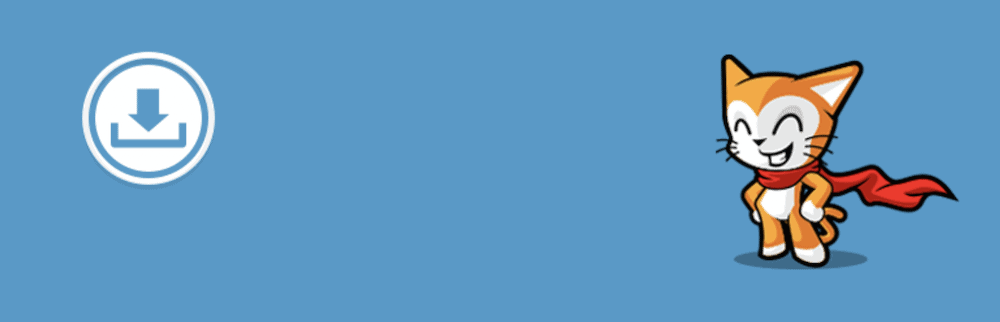
Il offre une suite complète de fonctionnalités, de fonctionnalités et d'outils pour faire de l'ajout et de l'accès aux téléchargements une expérience conviviale :
- Vous pouvez proposer différentes versions d'un fichier à télécharger - un historique, rassemblé par version.
- Vous pouvez personnaliser presque tous les aspects de votre interface de téléchargement. C'est une excellente nouvelle si vous souhaitez faire correspondre vos boutons de téléchargement à l'image de marque de votre site.
- Il existe également une fonctionnalité vous permettant de vendre des téléchargements via le plugin et WordPress. Si vous rêvez de gérer votre propre magasin de téléchargements, Download Monitor peut le réaliser.
- Vous pouvez restreindre l'accès aux téléchargements à l'échelle de l'utilisateur à l'aide de l'extension Advanced Access Manager.
- En parlant de cela, vous pouvez étendre Download Manager comme vous le feriez avec WordPress lui-même via des extensions premium. Cela vous donnera des moyens d'intégrer Google Drive, de recevoir des notifications par e-mail, d'ajouter un verrouillage de contenu et bien plus encore.
Bien que vous puissiez trouver le plugin gratuitement sur le répertoire des plugins WordPress, vous n'obtiendrez pas l'expérience complète du gestionnaire de téléchargement avec. Pour plus de valeur, vous voudrez envisager un abonnement premium. Les niveaux supérieurs offrent plus de fonctionnalités, vous voudrez donc tous les comparer pour savoir lequel vous convient le mieux.

2. Contrôle du contenu - Plugin de restriction d'accès utilisateur
Le plugin Content Control vous permet de restreindre l'accès à toutes sortes de contenus et de médias WordPress. Cependant, cela ne se fait pas uniquement via les écrans d'administration de WordPress, mais également via des codes abrégés.
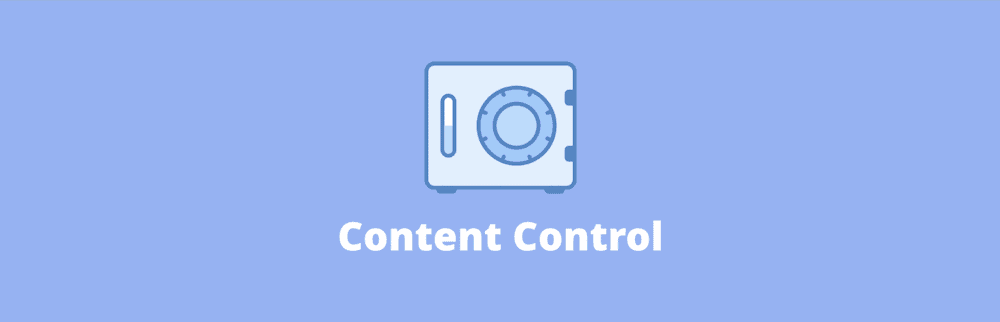
Pour un plugin entièrement gratuit, il offre un certain nombre de fonctionnalités puissantes et flexibles sous le capot :
- Vous pouvez restreindre l'accès aux utilisateurs en fonction du rôle de l'utilisateur ou du statut de connexion. De plus, vous pouvez restreindre l'accès à toutes sortes de publications, de pages et de médias. En plus du contenu global, vous pouvez également restreindre l'accès en fonction des taxonomies.
- Vous pouvez afficher des messages personnalisés aux utilisateurs pour les informer qu'ils ne peuvent pas accéder à certains fichiers, avec une personnalisation complète disponible.
- Selon le statut de l'utilisateur, vous pouvez afficher ou masquer certains éléments de contenu, le cas échéant.
L'option shortcode est un moyen pratique de restreindre l'accès, et de nombreux paramètres puissants sont à votre disposition. Par exemple, vous pouvez spécifier quels rôles d'utilisateur peuvent voir le contenu, afficher un message personnalisé, etc. Pour toutes les pages restreintes, vous pouvez également appliquer des classes CSS personnalisées. Cela vous donne beaucoup de latitude en matière de conception et de personnalisation.
3. Empêcher l'accès direct - Protégez les fichiers WordPress
Le plug-in Prevent Direct Access atteint son objectif. Il vous aide à protéger vos fichiers WordPress, non seulement des utilisateurs, mais également des moteurs de recherche et autres outils d'indexation.

Vous utilisez ce plugin directement à partir de la bibliothèque multimédia WordPress, et il protégera chaque fichier que vous téléchargez directement ou via l'interface dans les publications et les pages. Il offre également beaucoup plus dans la boîte :
- Seuls les administrateurs et le téléchargeur de fichiers ont accès à un fichier. Bien que cela puisse sembler restrictif, cela vous donne moins de marge d'erreur lorsque vous limitez les fichiers.
- Chaque fichier que vous protégez possède un lien de téléchargement privé unique que vous pouvez partager avec d'autres.
- Il existe des moyens de bloquer les adresses IP et de restreindre l'indexation des moteurs de recherche.
- Vous pouvez également arrêter les liens dynamiques et protéger complètement le dossier de téléchargement WordPress.
Bien que le plugin principal soit gratuit, vous pouvez également passer à la version premium : PDA Gold. Cela offre bien plus, comme un cryptage supplémentaire pour vos fichiers, la possibilité de protéger des dossiers complets en un seul clic et des intégrations avec des plugins tels que LearnDash et la fonctionnalité WordPress Multisite.
4. Gestionnaire d'accès avancé
Le plug-in Advanced Access Manager n'est pas lié à notre extension du même nom, mais il offre un punch presque comparable lorsqu'il s'agit de vous aider à protéger vos fichiers.
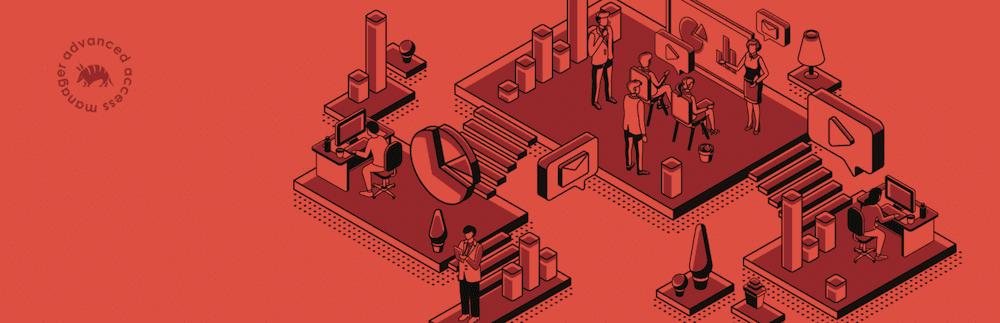
Le plugin vous donne un contrôle précis sur qui peut accéder à vos fichiers, dossiers et médias. Voici ce que vous obtiendrez dans la boîte :
- Vous pouvez gérer l'accès pour tous les rôles d'utilisateur sur votre site, même sur une base individuelle. De plus, vous pouvez même contrôler l'accès des visiteurs et des utilisateurs qui ne se connectent pas.
- Vous pouvez définir l'accès à vos publications, pages, taxonomies personnalisées, types de publication personnalisés, etc.
- Le plugin offre de nombreuses possibilités de développement supplémentaire, car il offre un certain nombre de "crochets", de "filtres" et d'options de personnalisation. Il se connecte également à l'API WordPress REST, vous disposez donc d'un moyen familier d'intégrer des fonctionnalités supplémentaires dans le plugin.
Bien qu'il existe des niveaux premium, vous n'en aurez peut-être pas besoin. Le plugin Advanced Access Manager fournit gratuitement toutes ses fonctionnalités de base, et c'est une solution qui regorge de points forts.
Comment personnaliser WordPress pour restreindre l'accès aux fichiers multimédias à l'aide de Download Monitor
Jusqu'à présent, nous avons parlé d'un accès restreint mondial aux médias WordPress. Cependant, Download Monitor offre un moyen meilleur et plus flexible de protéger vos fichiers et de les gérer de manière plus optimale. Il vous permet de tirer parti de cette fonctionnalité une fois que vous avez téléchargé vos fichiers multimédias sur le plugin lui-même.
Vous devrez installer au moins la version gratuite de Download Monitor, mais la version premium offrira plus de possibilités pour protéger les fichiers.
Utilisation du moniteur de téléchargement
Une fois que vous avez installé et activé le plugin, dirigez-vous vers l'écran Téléchargements > Paramètres > Général dans WordPress :
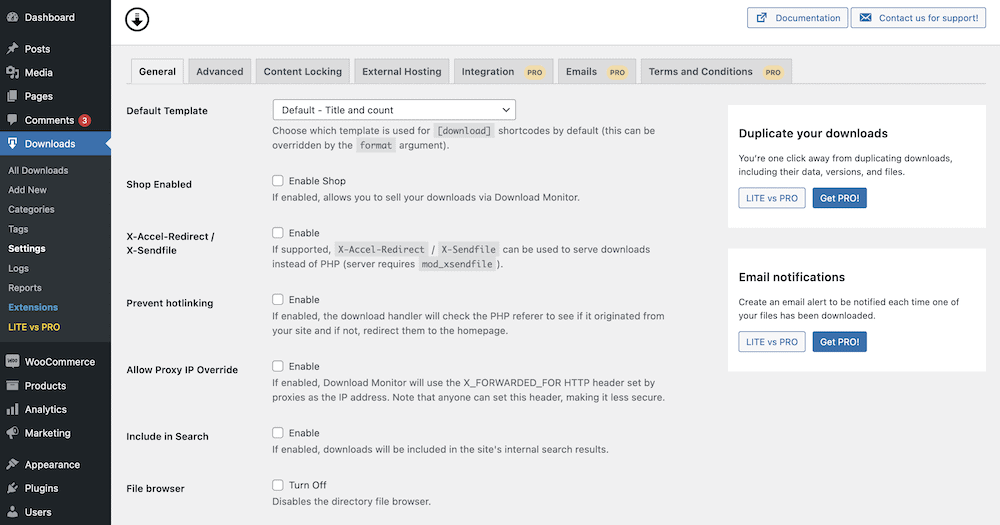
Il y a quelques options ici que vous pouvez basculer pour aider à restreindre tous les fichiers :
- Empêcher les téléchargements côté client. Cela empêche les utilisateurs finaux de cliquer avec le bouton droit de la souris et de télécharger des images à partir du navigateur, ce qui est très pratique pour arrêter les voleurs.
- Inclure dans la recherche. Cette option ne permet pas à vos médias de faire partie de vos résultats de recherche internes, ce qui signifie que la plupart des utilisateurs ne tomberont pas sur des fichiers individuels.
- Navigateur de fichiers. Certains utilisateurs savent comment voir la structure des répertoires internes de votre site, y compris vos médias. Cette option l'empêche de se produire.
À partir de là, vous pouvez consulter l'onglet Accès pour les options relatives au message qu'un utilisateur restreint verra, ainsi que les moyens d'ajouter des adresses IP et des agents utilisateurs à votre liste de blocage :
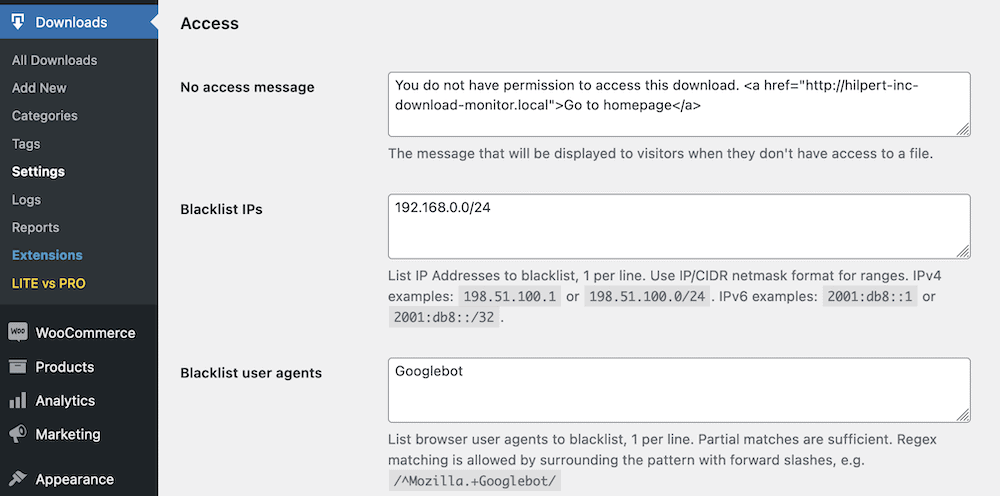
Par défaut, Download Monitor protège votre dossier de téléchargements sur les serveurs Apache sans aucune intervention de votre part. Vous pourrez le voir dans l'onglet Divers . Cependant, si vous exécutez un serveur Nginx, Download Monitor vous avertira et vous fournira le code dont vous avez besoin pour implémenter la protection :
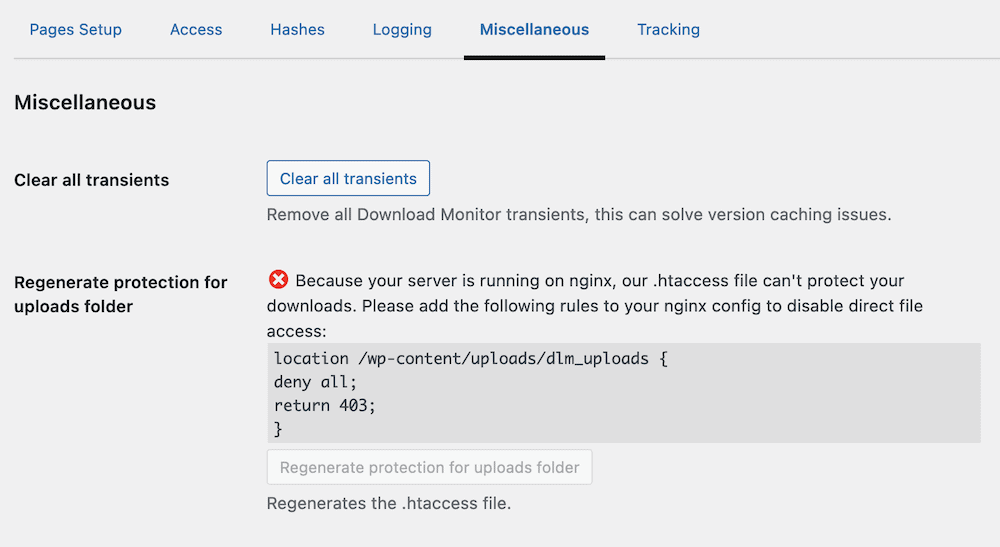
Tout cela est disponible dans la version gratuite, mais il y en a plus si vous choisissez de mettre à niveau.
Téléchargez les outils Premium de Monitor pour restreindre le contenu
Il existe deux autres onglets que vous voudrez également examiner, selon la stratégie que vous avez pour votre site Web et si vous exécutez une version premium de Download Monitor :
- Verrouillage du contenu. Cela offre plusieurs façons de verrouiller le contenu en remplissant l'un des nombreux formulaires de Ninja Forms, Gravity Forms et Twitter.
- Hébergement externe. Cela vous permet d'héberger des médias via un serveur cloud Amazon S3. C'est parfait pour la performance et la sécurité.
🔥 En tant que tel, Download Monitor vous offre presque tous les outils dont vous avez besoin non seulement pour protéger vos fichiers multimédias, mais aussi pour mieux les gérer. C'est une étape au-dessus de toute méthode manuelle ou plugin axé sur la restriction des fichiers, et vous permet d'exécuter un système de gestion de téléchargement complet sans friction, sur votre site Web WordPress.
En résumé
Bien que WordPress soit une plate-forme ouverte à bien des égards, une facette de la plate-forme que vous ne voudrez peut-être pas partager est l'accès à vos fichiers multimédias. Ce n'est parfois pas la décision la plus sûre ou la plus stable pour votre site.
Cependant, il existe de nombreux plugins qui vous aident à restreindre l'accès aux fichiers multimédias dans WordPress. Download Monitor est le choix du groupe. Il comprend de nombreuses autorisations d'utilisateur et des contrôles d'accès qui vous aident à restreindre non seulement les médias, mais aussi presque tout sur votre site Web WordPress.
Vous utiliserez le plug-in pour télécharger des fichiers multimédias sur WordPress, puis activerez une meilleure sécurité à l'aide de l'ensemble de fonctionnalités Download Monitor. C'est la solution idéale si vous avez besoin d'un outil de gestion de téléchargement complet pour WordPress
